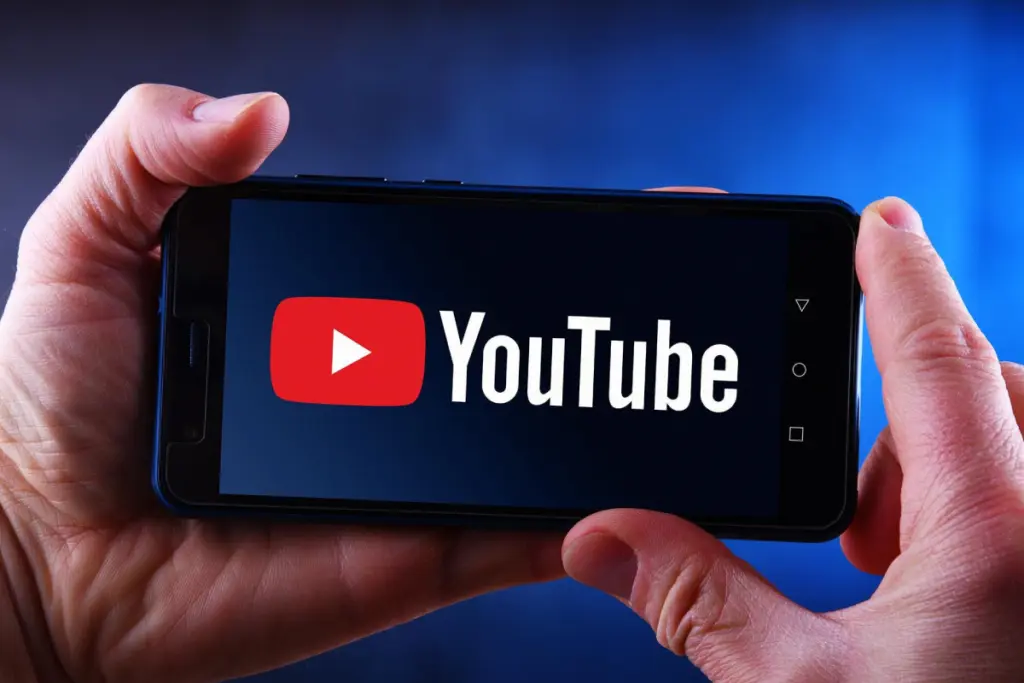لیست مطالب
- آیا YouTube از داده استفاده می کند؟
- چرا YouTube از داده های زیادی استفاده می کند؟
- YouTube چقدر داده استفاده می کند؟
- مقایسه استفاده از داده با کیفیت YouTube
- نحوه ردیابی میزان استفاده از داده های خود در یوتیوب
- نحوه کاهش مصرف داده در یوتیوب
- در مورد استفاده از داده YouTube خود هوشمند باشید
- با صفر و یک، تجربهای داشته باشید!
از آنجایی که پخش ویدیو در سایتهایی مانند YouTube یکی از بزرگترین مقصران برای جذب سهمیه دادههای شماست، باید از مصرف دادههای YouTube آگاه باشید تا در نهایت برای شما هزینه نداشته باشد.
بیایید نگاهی به مقدار داده استفاده شده توسط YouTube، نحوه اندازه گیری مصرف داده و نکاتی برای کاهش مصرف داده YouTube خود بیاندازیم. دیگر لازم نیست حدس بزنید YouTube چقدر داده استفاده می کند.
آیا YouTube از داده استفاده می کند؟
فقط برای اینکه قبل از ادامه کار کاملاً روشن باشیم: بله، YouTube از داده تلفن همراه استفاده می کند. جدای از تماس و ارسال پیامک، تقریباً هر کاری که در تلفن هوشمند خود انجام می دهید، زمانی که به Wi-Fi متصل نیستید، از داده استفاده می کند.
این شامل استفاده از برنامههای پیامرسانی مانند واتساپ، پخش موسیقی در Spotify یا سایر خدمات، مرور سایتهای رسانههای اجتماعی و وب، و تماشای ویدیو میشود. در نتیجه، کاهش مصرف دیتای تلفن همراه برای بسیاری نگرانی ایجاد می کند.
اگر از Wi-Fi استفاده می کنید، می توانید ویدیوهای YouTube را بدون استفاده از داده تماشا کنید. اما در هر جای دیگری، تماشای یوتیوب داده مصرف می کند.
چرا YouTube از داده های زیادی استفاده می کند؟
پاسخ ساده این است که انتقال ویدئو یک عملیات سنگین اطلاعاتی است. ویدیو از هزاران پیکسل تشکیل شده است که می توانند چندین بار در ثانیه تغییر کنند، به این معنی که اطلاعات زیادی وجود دارد که باید از اینترنت عبور کند تا به دستگاه شما برسد.
در مقایسه با دانلود تصویر یا پخش صدا، ویدیو بسیار پیچیده تر است، بنابراین از داده های تلفن همراه بیشتری استفاده می کند. اگرچه این فقط به YouTube محدود نمی شود. سایر سرویس های پخش ویدئو نیز از داده های زیادی استفاده می کنند.
YouTube چقدر داده استفاده می کند؟
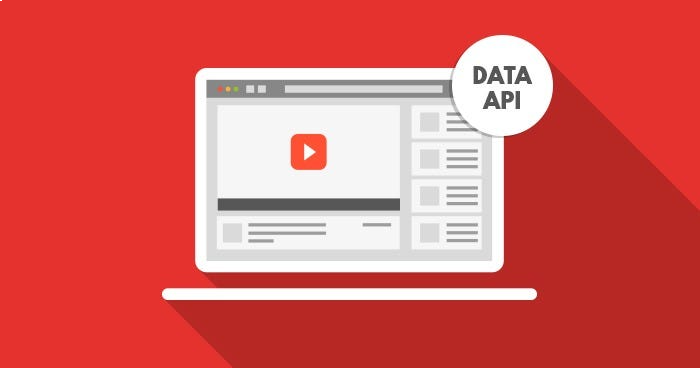
میزان استفاده از داده YouTube به کیفیت ویدیویی که پخش می کنید بستگی دارد. برنامههای تلفن همراه (و همچنین سایت دسکتاپ و برنامههای YouTube برای سایر پلتفرمها) چندین سطح کیفیت را ارائه میدهند، از کیفیت پایین 144p تا 2160p (کیفیت 4K) اگر دستگاه شما از آن پشتیبانی کند.
تخمینها برای اینکه هر یک از این تنظیمات چقدر داده استفاده میکنند کمی متفاوت است، بنابراین بیایید محاسبه خود را انجام دهیم تا این را بفهمیم. به خاطر داشته باشید که این دقیق نیست و نتایج شما ممکن است متفاوت باشد.
صفحه راهنمای پخش جریانی YouTube حاوی اطلاعاتی درباره نرخ بیت توصیه شده ویدیو برای گزینههای مختلف کیفیت پخش است. ما از اینها به عنوان پایه استفاده خواهیم کرد، اگرچه البته همه ویدیوها یکسان نیستند.
برای ویدیوی 480p (کیفیت استاندارد)، یوتیوب نرخ بیت بین 500 تا 2000 کیلوبیت در ثانیه را توصیه می کند. بیایید این دو حد را میانگین کنیم و از 1250 کیلوبیت بر ثانیه استفاده کنیم.
1250 کیلوبیت بر ثانیه (کیلوبیت در ثانیه) تقسیم بر 1000 به ما 1.25 مگابیت در ثانیه (مگابیت در ثانیه) می دهد. از آنجایی که هشت بیت در یک بایت وجود دارد، 1.25 مگابیت بر ثانیه تقسیم بر هشت برابر است با 0.156 مگابایت در ثانیه ویدیو. ضرب این در 60 ثانیه به این معنی است که ویدیوی 480p در یوتیوب حدود 9.375 مگابایت داده در دقیقه استفاده می کند.
9.375 مگابایت در دقیقه ضربدر 60 دقیقه در یک ساعت تقریباً 562.5 مگابایت داده در هر ساعت پخش YouTube با کیفیت 480p را به همراه دارد.
مقایسه استفاده از داده با کیفیت YouTube
اعمال همین فرآیند محاسباتی برای سایر گزینههای کیفیت YouTube به تخمینهای زیر برای استفاده از داده YouTube در ساعت منجر میشود.
توجه داشته باشید که برای کیفیت 720p و بالاتر، یوتیوب به جای 30 فریم در ثانیه استاندارد، از ویدیوها با سرعت 60 فریم در ثانیه (فریم در ثانیه) نیز پشتیبانی می کند. همان طور که انتظار دارید، FPS بالاتر منجر به ویدیوی روان تر و همچنین مصرف داده بیشتر می شود. یوتیوب همچنین از ویدیوی HDR پشتیبانی میکند که از دادههای اضافی استفاده میکند، اما از آنجایی که این ویدیوها در زمان نگارش مقاله رایج نیستند، ما آنها را در اینجا در نظر نگرفتهایم.
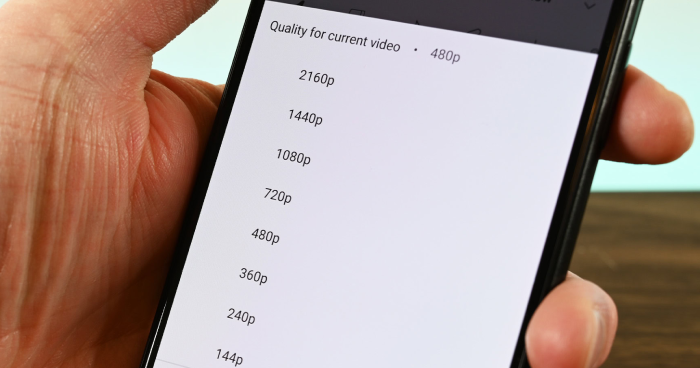
144p: بدون نرخ بیت توسط YouTube ارائه شده است.
240p: 225 مگابایت در ساعت
360p: 315 مگابایت در ساعت
480p: 562.5 مگابایت در ساعت
720p با سرعت 30 فریم در ثانیه: 1237.5 مگابایت (1.24 گیگابایت) در ساعت
720p با سرعت 60 فریم در ثانیه: 1856.25 مگابایت (1.86 گیگابایت) در ساعت
1080p با سرعت 30 فریم در ثانیه: 2.03 گیگابایت در ساعت
1080p با سرعت 60 فریم در ثانیه: 3.04 گیگابایت در ساعت
1440p (2K) با سرعت 30 فریم در ثانیه: 4.28 گیگابایت در ساعت
1440p (2K) با سرعت 60 فریم در ثانیه: 6.08 گیگابایت در ساعت
2160p (4K) با سرعت 30 فریم در ثانیه: 10.58 گیگابایت در ساعت
2160p (4K) با سرعت 60 فریم در ثانیه: 15.98 گیگابایت در ساعت
برای مرجع، 480p تعریف استاندارد در نظر گرفته می شود. 1080p گاهی اوقات "فول اچ دی" نامیده می شود و بالاترین کیفیتی است که بسیاری از کانال های یوتیوب در آن آپلود می کنند. در حالی که ویدئوی 4K به آن اندازه گسترده نیست، بسیاری از کانال ها رسانه 4K را ارائه می دهند.
اگر واقعاً میخواهید دادهها را ذخیره کنید، 360p قابل تحمل است، اما احتمالاً برای لذت بردن از ویدیو با هر چیزی کمتر از آن مشکل خواهید داشت.
نحوه ردیابی میزان استفاده از داده های خود در یوتیوب
اگر میخواهید مراقب میزان دادهای که در YouTube استفاده میکنید، باشید، هم اندروید و هم آیفون راههایی برای این کار ارائه میکنند.
نحوه بررسی میزان مصرف داده یوتیوب در اندروید
برای بررسی میزان مصرف داده YouTube در Android، به تنظیمات > شبکه و اینترنت > شبکه تلفن همراه بروید. در اینجا خواهید دید که چه مقدار داده در چرخه صورتحساب فعلی استفاده کرده اید. برای مشاهده تفکیک بر اساس برنامه، روی مصرف داده برنامه ضربه بزنید.
در این لیست یوتیوب را پیدا کرده و آن را انتخاب کنید. تفکیک استفاده از داده آن برای چرخه فعلی را مشاهده خواهید کرد. برای تغییر این مورد، روی تاریخها در بالا ضربه بزنید.
پیش زمینه نشان می دهد که برنامه در زمانی که برنامه را باز کرده بودید و به طور فعال از آن استفاده می کردید، چه مقدار داده استفاده کرده است. دادههای پسزمینه نشان میدهد که برنامه در حالی که به حداقل رسیده است، چه چیزی مصرف کرده است. نوار لغزنده Background Data را غیرفعال کنید
برای مسدود کردن برنامه از استفاده از داده های خود در زمانی که آن را باز ندارید.
شما باید استفاده از داده نامحدود را خاموش نگه دارید. اگر فعال باشد، YouTube همچنان میتواند از دادههایی که میخواهد استفاده کند، حتی وقتی حالت ذخیره داده روشن است.
چگونه میزان مصرف داده یوتیوب را در آیفون بررسی کنیم
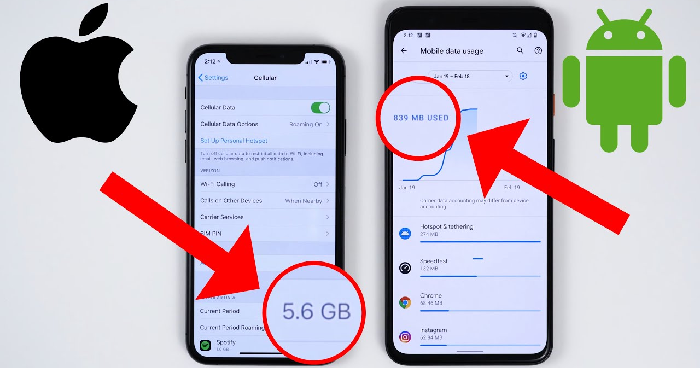
کاربران آیفون می توانند با رفتن به تنظیمات > تلفن همراه، میزان داده استفاده شده توسط YouTube را بررسی کنند. YouTube را در لیست زیر گزینه های برتر پیدا کنید و میزان مصرف داده آن را خواهید دید.
آیفون شما این را برای دوره جاری ردیابی می کند، اما متأسفانه، این جدول زمانی را به طور خودکار به روز نمی کند. برای شروع دوره مصرف داده جدید، باید به پایین بروید و Reset Statistics را بزنید. برای بهترین نتایج، باید هر بار که چرخه صورتحساب شما مجدداً شروع میشود، یادآوری تنظیم کنید تا این کار را انجام دهد.
در همین حال، اگر می خواهید یوتیوب را از استفاده کامل از داده های تلفن همراه مسدود کنید، فقط نوار لغزنده آن را در اینجا خاموش کنید.
نحوه کاهش مصرف داده در یوتیوب
احتمالاً نمی خواهید دسترسی به داده های YouTube را به طور کامل خاموش کنید. خوشبختانه، راههای دیگری برای کاهش مصرف داده در YouTube وجود دارد که چندان شدید نیستند.
کیفیت ویدیوی YouTube را در حین تماشا تغییر دهید
مهمترین نکته برای کاهش مصرف داده این است که از تماشای ویدیوهای YouTube با وضوح بالا در هنگام استفاده از داده تلفن همراه خودداری کنید. هنگام تماشای هر ویدیویی، روی دکمه منوی سه نقطه در سمت راست بالای ویدیو ضربه بزنید تا منویی با گزینههایی در پایین باز شود.
در اینجا، کیفیت فعلی را خواهید دید. برای تغییر تنظیمات کیفیت ویدیو روی این ضربه بزنید. ابتدا باید Auto یا یکی از دو گزینه مبهم را انتخاب کنید: کیفیت تصویر بالاتر و ذخیره داده.
یوتیوب توضیح نمی دهد که این گزینه ها واقعاً چه معنایی دارند، که ناامید کننده است. احتمالاً، بسته به اینکه اتصال شما چقدر قوی باشد، کیفیت تصویر بالاتر، ویدیو را با کیفیت 720p یا بالاتر پخش می کند. محافظ داده احتمالاً ویدیو را با کیفیت 480p درج می کند.
در هر صورت، میتوانید روی Advanced ضربه بزنید تا به جای این گزینههای کلی، یک تنظیم کیفیت واقعی را انتخاب کنید. گزینه هایی که در اینجا ظاهر می شوند به آنچه آپلود کننده ویدیو ارائه کرده است بستگی دارد.
خودکار راحت است، اما اگر میخواهید دادهها را ذخیره کنید، بهتر است یک گزینه را به صورت دستی انتخاب کنید. برای تعادل خوب بین مصرف داده و کیفیت ویدیو، 480p را امتحان کنید.
همانطور که برنامه بیان می کند، تغییر این فقط برای ویدیوی فعلی اعمال می شود. اگر میخواهید دوباره کیفیت را تغییر دهید، باید هر بار که ویدیوی جدیدی را شروع میکنید این کار را انجام دهید.
گزینه های کیفیت پیش فرض YouTube خود را تنظیم کنید
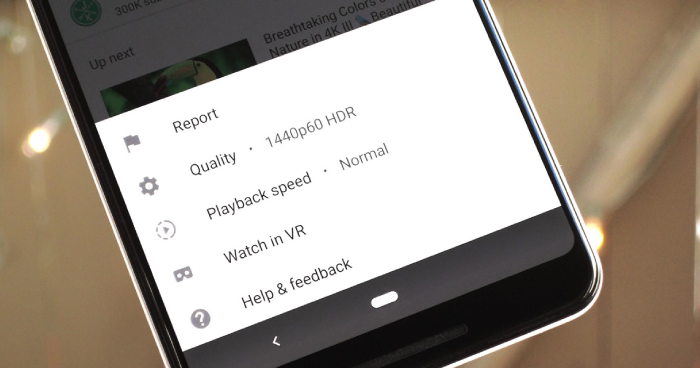
علاوه بر موارد فوق، برنامه YouTube به شما امکان می دهد یک اولویت کلی برای همه ویدیوها تنظیم کنید. این به شما امکان می دهد از پخش HD در هنگام استفاده از داده تلفن همراه خودداری کنید تا حالت خودکار تصمیم به پخش جریانی با وضوح 1080p نداشته باشد.
برای پیدا کردن این گزینه، روی عکس نمایه خود در سمت راست بالای برنامه YouTube ضربه بزنید و تنظیمات > تنظیمات برگزیده کیفیت ویدیو را انتخاب کنید. در اینجا، میتوانید از بین گزینههای خودکار، کیفیت تصویر بالاتر، و ذخیره داده به عنوان گزینههای پیشفرض، با گزینههای جداگانه برای زمانی که از داده تلفن همراه و Wi-Fi استفاده میکنید، انتخاب کنید.
باز هم، این گزینه ها مبهم هستند، بنابراین نمی توانید وضوح دقیقی را برای استفاده به عنوان پیش فرض انتخاب کنید. اما این حداقل به شما امکان میدهد به YouTube بگویید که نمیخواهید ویدیوی HD را هنگام استفاده از داده پخش کنید.
پخش خودکار ویدیو را خاموش کنید
قابلیت پخش خودکار یوتیوب باعث میشود هر زمان که یکی از ویدیوها را به پایان برسانید، ویدیوها پخش شوند. اگر شروع به پخش ویدیویی کند که نمیخواهید، میتواند برخی از دادهها را هدر دهد، بنابراین بهتر است آن را غیرفعال کنید.
برای غیرفعال کردن پخش خودکار، به سادگی نوار لغزنده پخش خودکار را در بالای هر ویدیو پیدا کنید و آن را در موقعیت چپ قرار دهید تا نماد Pause نشان داده شود. پس از انجام این کار، یوتیوب بارگذاری ویدیوهای جدید را به تنهایی متوقف می کند. همچنین می توانید روی عکس نمایه خود ضربه بزنید و به Settings > Autoplay بروید تا آن را در آنجا غیرفعال کنید.
در یک یادداشت مرتبط، به یاد داشته باشید که چون YouTube ویدیوها را در حین تماشای بافر نگه میدارد، احتمالاً دادههای بیشتری نسبت به محاسبات بالا مصرف میکند. برای به حداکثر رساندن صرفه جویی در داده خود، اگر قصد ادامه تماشای ویدیو را ندارید، همیشه آن را متوقف کنید.
پخش بیصدا را در فیدهای YouTube غیرفعال کنید
در برخی از صفحات، مانند صفحه اصلی، اشتراکها و نتایج جستجو، YouTube چند ثانیه از ویدیویی را که مشاهده میکنید شروع به پخش میکند. این در اکثر موارد اتلاف داده است، بنابراین میتوانید آن را غیرفعال کنید یا آن را طوری تنظیم کنید که فقط از طریق Wi-Fi کار کند.
برای تغییر این گزینه، روی عکس نمایه خود در بالا سمت راست ضربه بزنید و دوباره به تنظیمات بروید. به General مراجعه کنید و روی پخش در فیدها ضربه بزنید. برای جلوگیری از هدر رفتن داده ها، آن را به حالت خاموش یا Wi-Fi تغییر دهید.
YouTube Premium را امتحان کنید
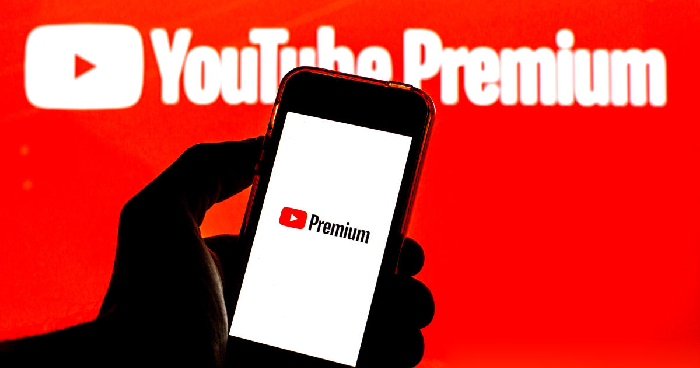
YouTube Premium سرویس اشتراک پولی YouTube است. در میان مزایای دیگر، مانند حذف تبلیغات، Premium به شما امکان می دهد ویدیوها را به صورت آفلاین در تلفن خود دانلود کنید تا در هر مکانی مشاهده کنید.
با 12 دلار در ماه، YouTube Premium نسبت به آنچه ارائه می دهد کمی گران است. اما اگر یوتیوب زیادی تماشا میکنید، این هزینه اشتراک میتواند هزینه خود را در هزینه داده پرداخت کند
شما ذخیره کنید وقتی در خانه از Wi-Fi استفاده میکنید، میتوانید دستهای از ویدیوها را دانلود کنید، سپس بدون استفاده از داده، آنها را در حال حرکت تماشا کنید.
در صورت نیاز به اطلاعات بیشتر، نمای کلی ما از YouTube Premium را بررسی کنید.
در مورد استفاده از داده YouTube خود هوشمند باشید
اکنون که میدانید تماشای YouTube از چه مقدار داده استفاده میکند، میتوانید تصمیمات آگاهانهای در مورد میزان پخش جریانی در هر ماه بگیرید. با محدود کردن تماشای HD به Wi-Fi و غیرفعال کردن پخش خودکار، همچنان میتوانید از برخی ویدیوهای YouTube در حال حرکت و بدون دریافت اطلاعات زیاد لذت ببرید.
با صفر و یک، تجربهای داشته باشید!
با صفر و یک به اینترنت و سرور دسترسی پیدا کنید! ما خدمات متنوع و با کیفیتی ارائه میدهیم که شامل ADSL2+، TD-LTE و VDSL میشود. صفر و یک با تیمی حرفهای و بهرهگیری از تکنولوژیهای روز، بهترین خدمات را ارائه میدهد.
برای تجربهی اینترنت پرسرعت و سرورهای پیشرفته، همین حالا با ما تماس بگیرید.

 مجله صفرویک
مجله صفرویک